Как да преинсталирате Windows 7, запаметяване на настройките и инсталиран софтуер основата на полезни знания
Възстановяване (обновяване) на Windows 7 е инсталиран на върха на операционната система, без форматиране на системния дял. Това спестява вашите файлове и настройки, както и инсталираните приложения и техните настройки.
Като правило, този метод се препоръчва в случаите, когато изчерпани всички други възможности за решаване на проблема, въпреки че е доста приемливо решение от техническа гледна точка.
Стъпка 1 - Започнете преинсталация
Има два начина, които по същество са различни един от друг само от дължината на инструкциите.
инсталационен диск
Поставете компактдиска монтаж и изпълнение на setup.exe. и след това кликнете върху бутона Install в прозореца, който се отваря.
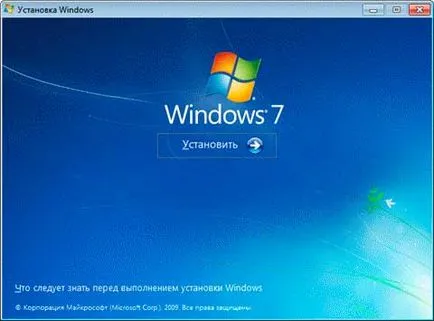
Търсенето на менюто "Старт", тип преинсталирате, натиснете Enter и в отворилия се прозорец кликнете върху Разширени методи за възстановяване. Тези методи са:
* Възстановяване на системата от изображение, създаден по-рано с помощта на функцията за архивиране
* Преинсталиране на системата, тя веднага се посочва, че се изисква инсталационен диск
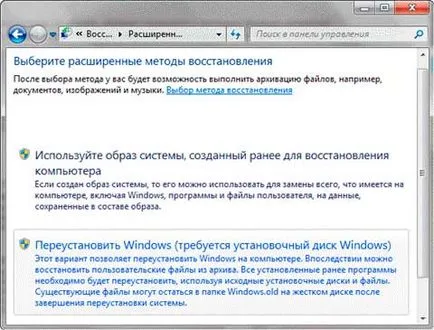
Ако се сблъскате с актуализацията от Backup Control Panel и възстановяване, Windows 7 внимателно Припомняме ви, че преди да се инсталира на необходимостта от архивиране на файлове и след това ще ви подкани да го направят. Това е добра идея, и не го изоставят. Архивирането края, или в случай на отказ от него, ще бъдете подканени да въведете инсталационния диск в устройството и рестартирайте.
Стъпка 2 - Инсталиране на актуализации
Windows 7 ще ви подкани да изтеглите най-новата актуализация - логично е да инсталирате актуализирана система. Разбира се, не се изисква връзка с интернет.
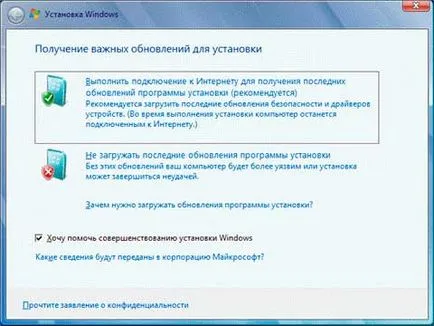
Ако решите да изтеглите актуализации, процеса на изтегляне ще се появи в следващия прозорец.
Стъпка 3 - Изберете типа на инсталацията
След изтеглянето на актуализацията ще се рестартира вашата система и да започне процеса на инсталиране. Приемете лицензионното споразумение, ще бъде в състояние да изберете своя тип.
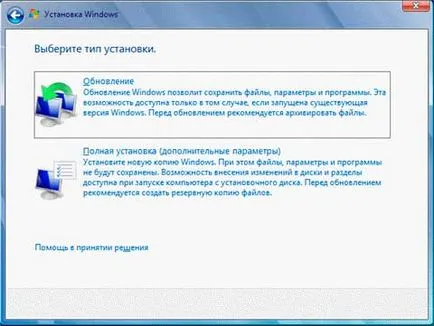
* Update - настройка върху съществуваща система. Това спестява вашите настройки и данни, както и инсталираните приложения. Всички параметри на системата (например конфигурация услуга) нулиране - представени на стандарта, тъй като е нова инсталация на Windows.
* Пълна инсталиране - това е чиста инсталация с форматиране на системния дял или монтирането на друг дял на твърдия диск. В този случай, вие губите всичките си данни и програми.
При актуализиране прехвърлянето на данни използваните средства.

Всички файлове се съхраняват в един и същи дела, на който е инсталирана операционната система. По време на преинсталация създава поредица от папки, една от които миграция инструмент поставя тези файлове. Фигурата по-долу показва как прехвърлят потребителски профили.
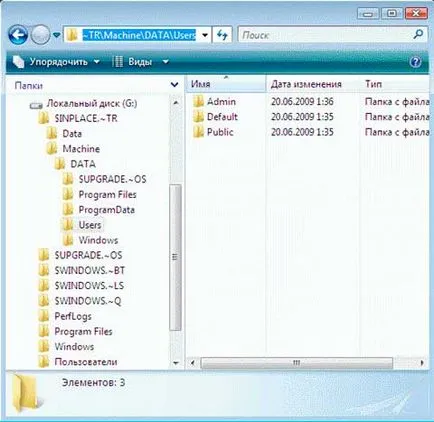
След това, всички тези данни са възстановени в инсталираната система и временни папки са отстранени. Но преди да видите работния плот, ще трябва да мине през процеса на стандартен потребителски настройки нарича първоначални впечатления от продукта (Извън Box Experience) - въведете продуктовия ключ, езикът и регионалните настройки и т.н.
До края на актуализацията, напълно ще възстанови системата, за да запазите вашите файлове, потребителски предпочитания и настройки на инсталираните програми.